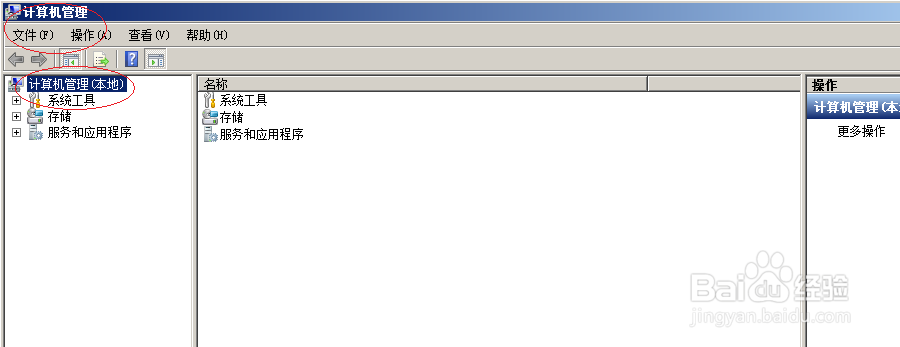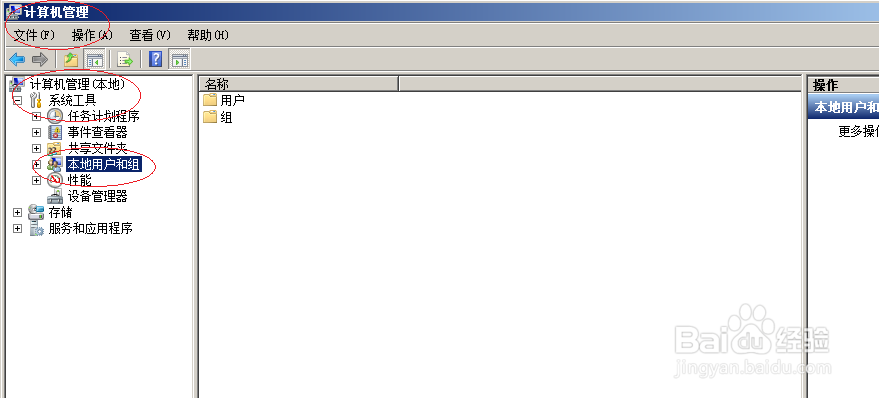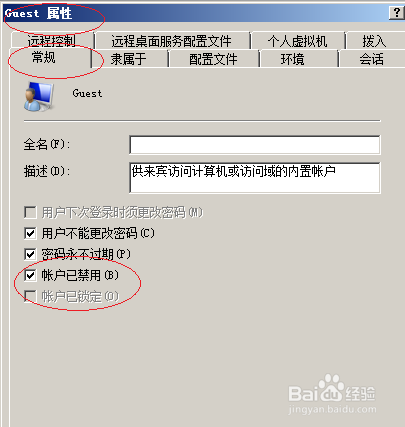WinServer 2008操作系统禁用系统来宾用户帐号
1、点击Windows Server 2008任务栏"开始"按钮,如图所示
2、选择开始菜单"计算机管理"项
3、展开窗口左侧文件夹树形目录
4、鼠标右击"用户→Guest"图标,弹出快捷菜单选择"属性"项
5、勾选"账户已禁用"复选框
6、完成禁用来宾用户帐号的设置,本例到此感谢网友们的关注
声明:本网站引用、摘录或转载内容仅供网站访问者交流或参考,不代表本站立场,如存在版权或非法内容,请联系站长删除,联系邮箱:site.kefu@qq.com。
阅读量:28
阅读量:31
阅读量:37
阅读量:72
阅读量:49